答案:可通过多种方式打开Windows 10控制面板。1、开始菜单搜索“控制面板”并点击结果;2、按Win+R输入control回车;3、桌面新建快捷方式,目标为control;4、设置应用中点击系统或账户,查找底部控制面板链接;5、文件资源管理器地址栏输入control并回车,即可进入控制面板界面。
如果您尝试访问Windows 10的系统设置,但无法找到控制面板入口,则可能是由于菜单路径不熟悉或界面调整导致的隐藏。以下是打开控制面板的几种方式:
本文运行环境:Dell XPS 13,Windows 10 专业版。
一、通过开始菜单搜索打开
利用系统自带的搜索功能可以快速定位控制面板程序,无需记忆具体路径。
1、点击任务栏左下角的开始按钮,打开开始菜单。
2、在搜索框中输入控制面板,系统会自动显示匹配的应用程序。
3、在搜索结果中点击控制面板,即可打开该程序。
二、通过运行命令打开
使用“运行”对话框输入命令是一种高效快捷的启动方式,适用于熟悉命令的用户。
1、按下键盘上的Win + R组合键,调出运行窗口。
2、在运行框中输入control并回车。
3、系统将立即启动控制面板应用程序。
三、通过桌面快捷方式打开
创建控制面板的桌面图标可以实现一键访问,适合需要频繁操作的用户。
1、在桌面空白处右键单击,选择“新建”下的“快捷方式”。
2、在位置输入框中输入control,然后点击下一步。
AiPPT模板广场
AiPPT模板广场-PPT模板-word文档模板-excel表格模板
50
查看详情
3、为快捷方式命名为“控制面板”,点击完成。
4、双击桌面上新创建的快捷方式即可打开控制面板。
四、通过设置应用跳转打开
Windows 10的设置界面虽然替代了部分功能,但仍保留了跳转至传统控制面板的入口。
1、点击开始菜单,选择设置(齿轮图标)。
2、在设置窗口中,点击“系统”或“账户”等分类。
3、在某些页面底部会显示相关设置区域,其中可能包含“控制面板”链接。
4、点击该链接即可跳转至控制面板主界面。
五、通过文件资源管理器地址栏打开
在文件资源管理器中直接输入控制面板的路径,可快速访问其功能界面。
1、打开文件资源管理器(可通过任务栏图标或Win + E快捷键)。
2、在地址栏中输入控制面板并按下回车键。
3、资源管理器将切换至控制面板视图,展示所有可用的管理工具。
以上就是win10控制面板在哪里打开_win10打开控制面板的几种方式的详细内容,更多请关注php中文网其它相关文章!
相关标签:
windows 工具 win10 资源管理器 win windows
大家都在看:
windows怎么设置任务栏自动隐藏_Windows任务栏自动隐藏设置方法
windows怎么校准屏幕颜色_windows显示器色彩校准教程
windows怎么打开系统配置_Windows系统配置工具使用方法
windows怎么禁用视觉效果_Windows视觉效果关闭教程
windows怎么设置登录屏幕背景_Windows登录界面背景设置方法